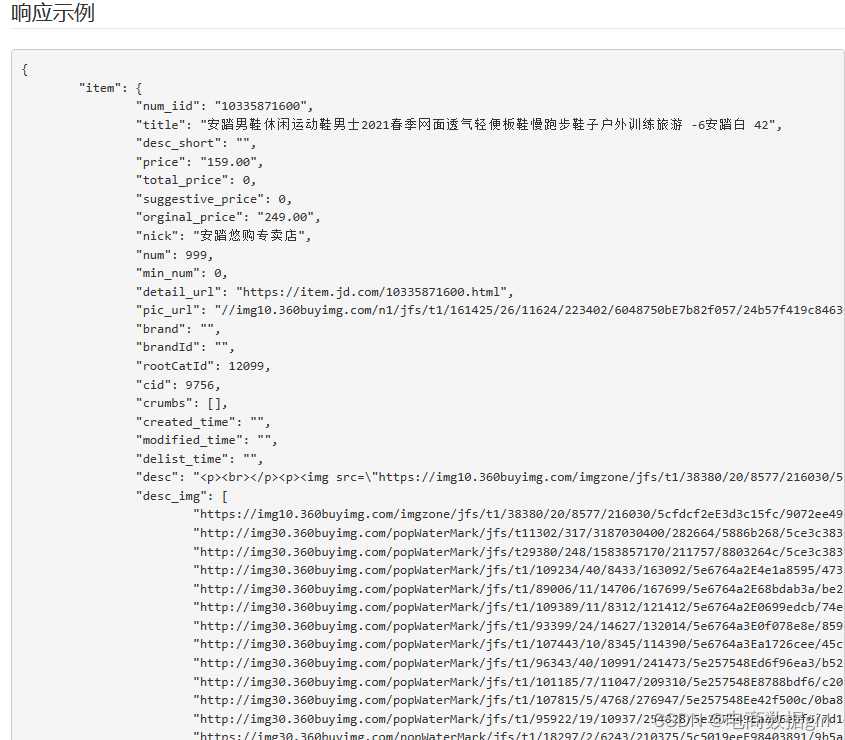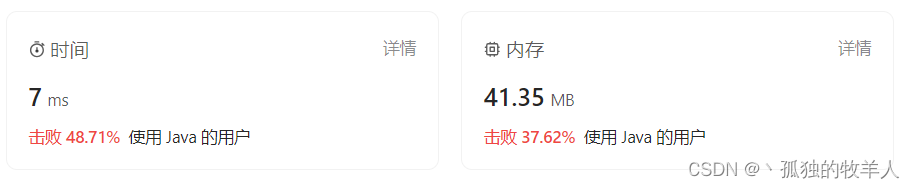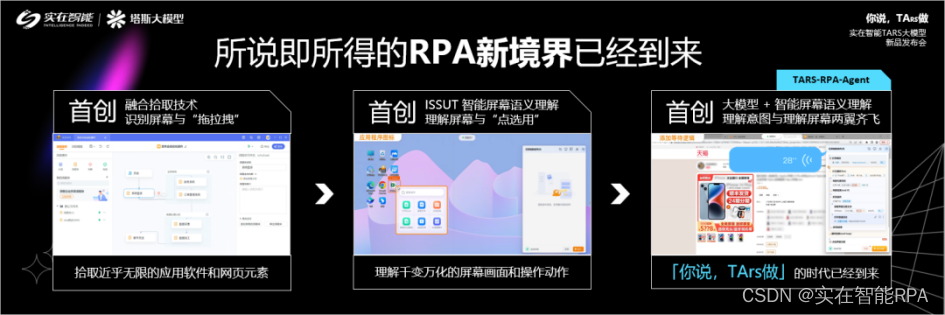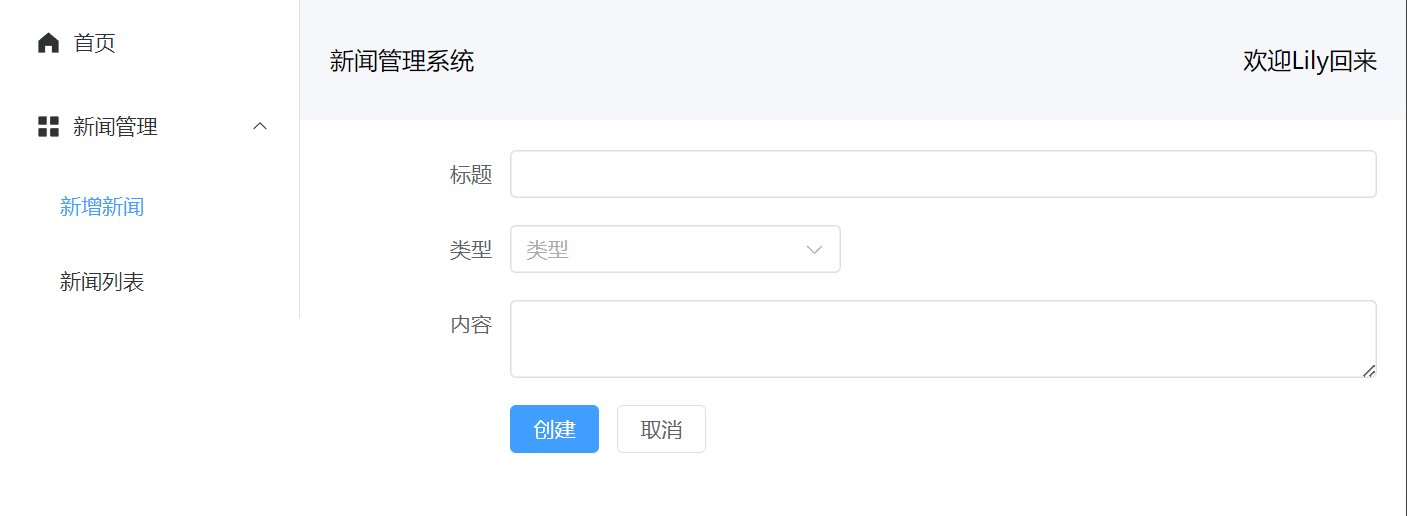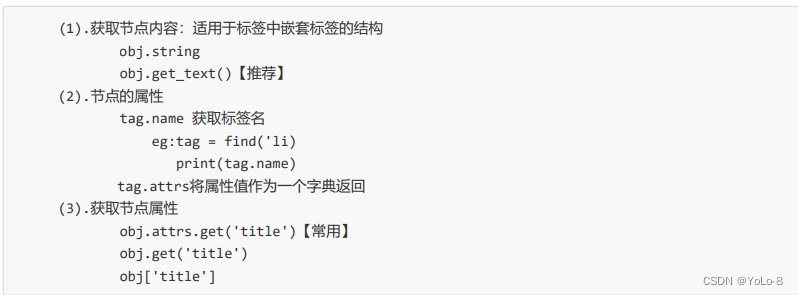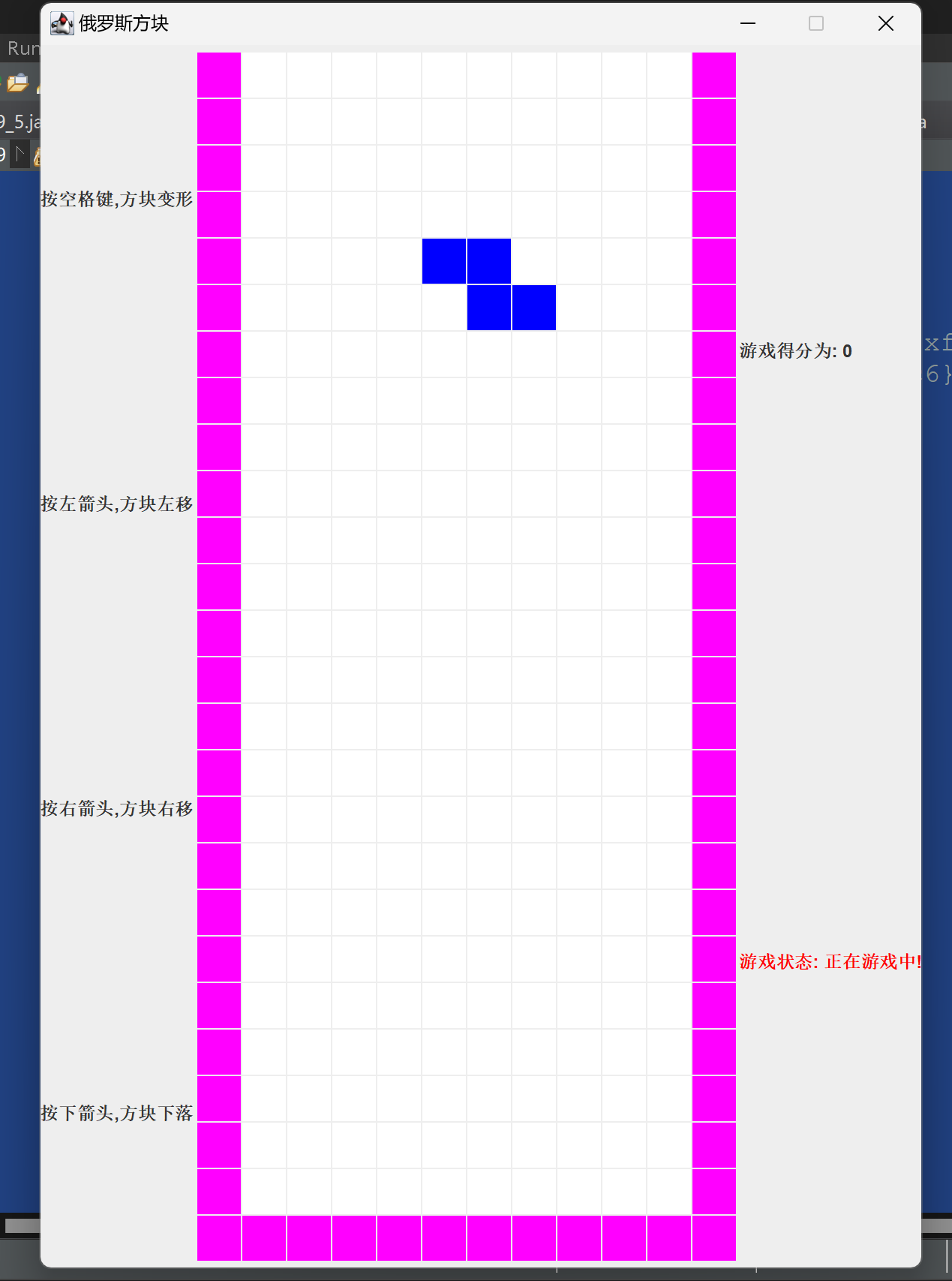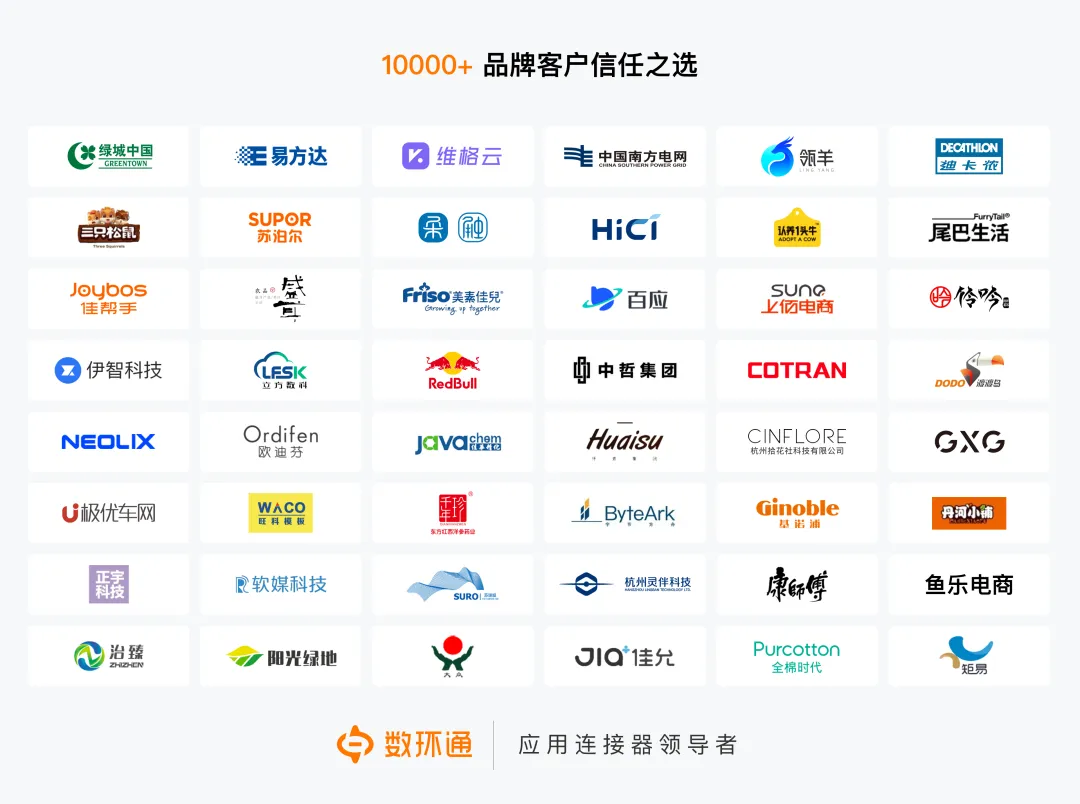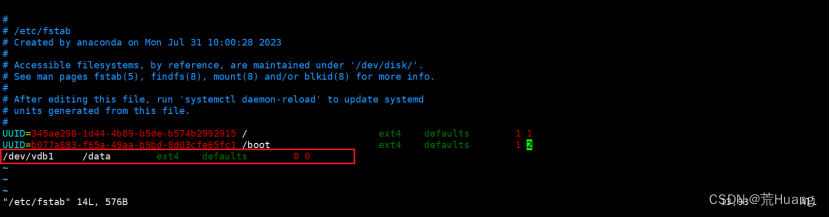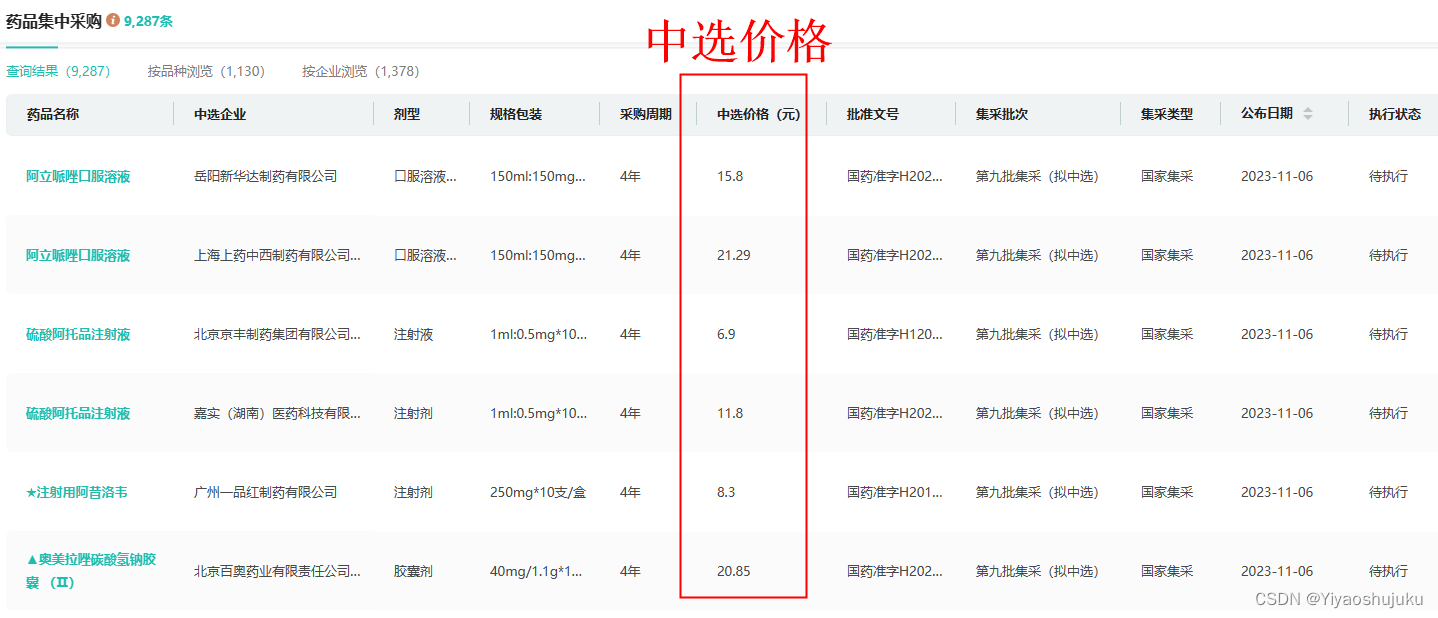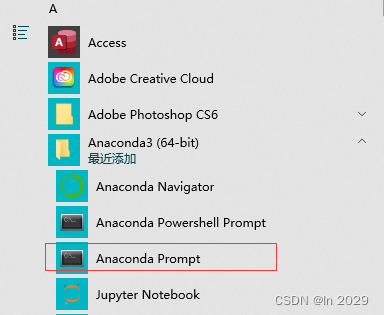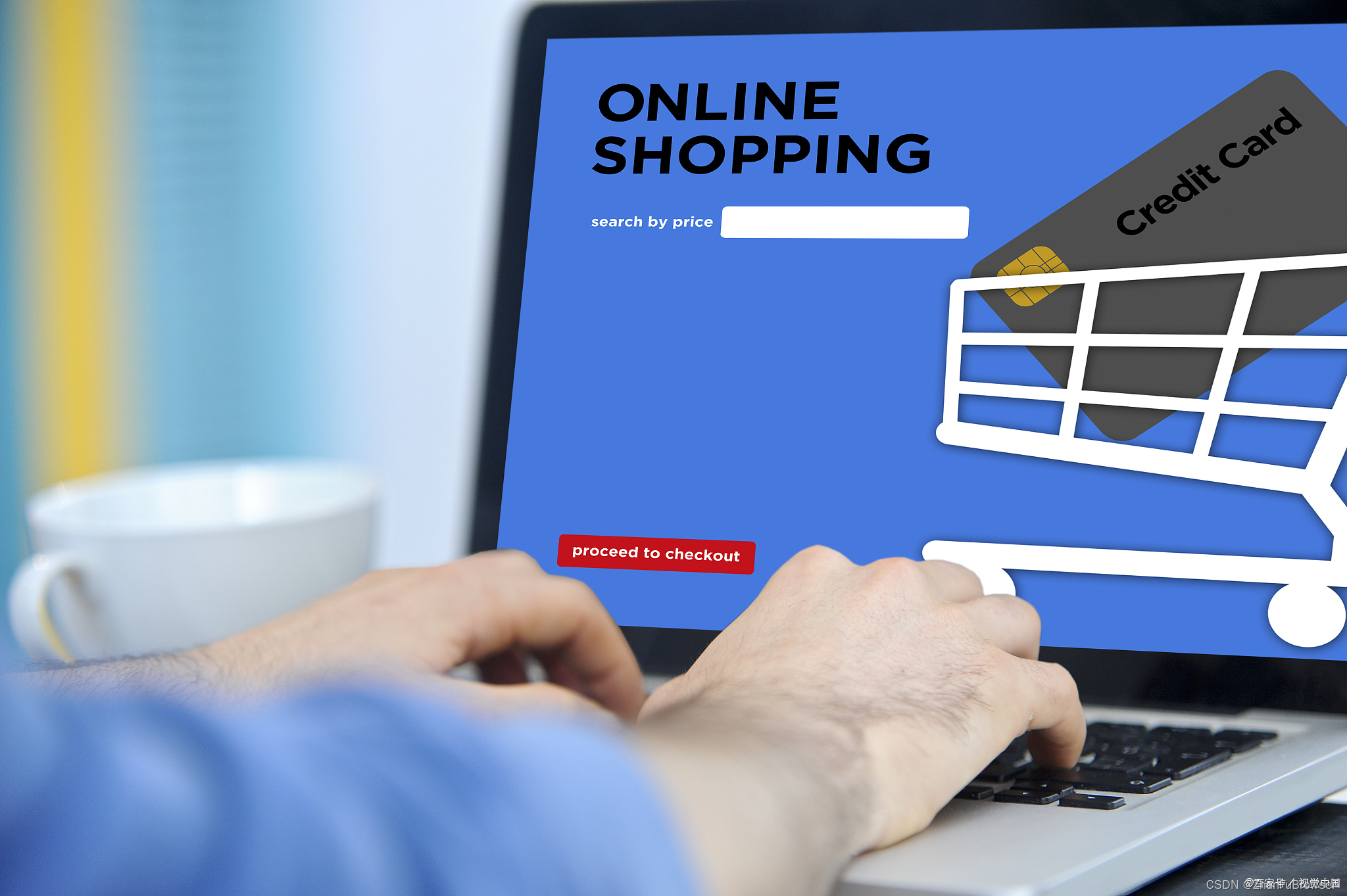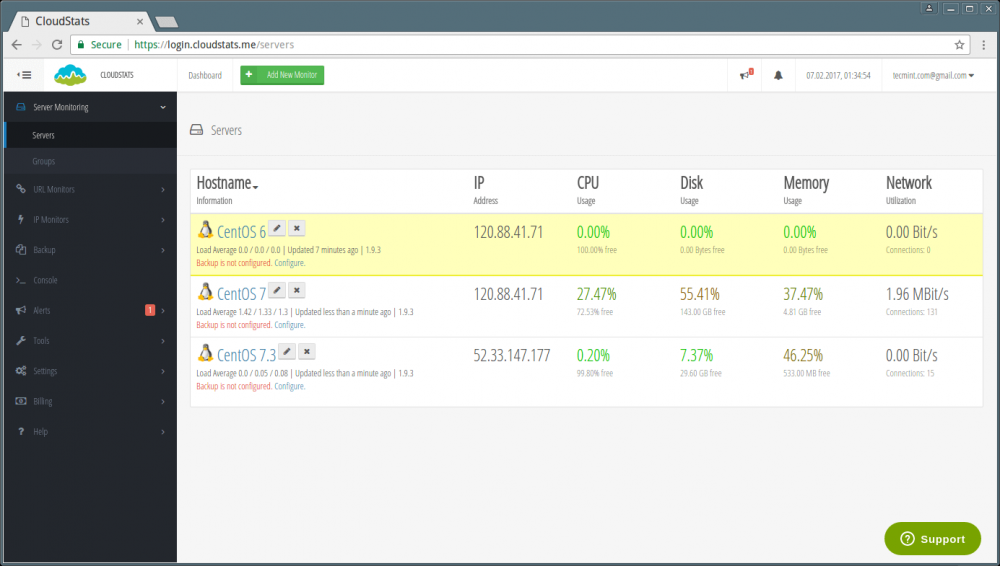目录
前言
Web API的概念
什么是DOM
DOM树
1、查找元素
2、其他查找元素方法
3、操作元素
4、操作元素属性
5、 操作元素样式 style
6、操作自定义属性
7、 操作表单元素属性
8、事件
9、事件绑定
10、常用鼠标事件
11、定时器
12、定时器案例
前言
Web API的概念
Web API 是浏览器提供的一套操作浏览器功能和页面元素的 API ( BOM 和 DOM )。
什么是DOM
文档对象模型(Document Object Model,简称DOM),是 W3C 组织推荐的处理可扩展标记语言(html或者xhtml)的标准编程接口。
W3C 已经定义了一系列的 DOM 接口,通过这些 DOM 接口可以改变网页的内容、结构和样式。
DOM是W3C组织制定的一套处理 html和xml文档的规范,所有的浏览器都遵循了这套标准。
DOM树
DOM树 又称为文档树模型,把文档映射成树形结构,通过节点对象对其处理,处理的结果可以加入到当前的页面。
-
文档:一个页面就是一个文档,DOM中使用document表示
-
节点:网页中的所有内容,在文档树中都是节点(标签、属性、文本、注释等),使用node表示
-
标签节点:网页中的所有标签,通常称为元素节点,又简称为“元素”,使用element表示
1、查找元素
document.querySelector( 'css选择器' )
document.querySelectorAll( 'css选择器' )
document.querySelector( 'css选择器' )
返回满足条件的第一个元素(dom元素对象),找不到返回null
<div>第一个div</div>
<div class="box">我是一个盒子</div>
<ul>
<li>第一个li</li>
<li>第2个li</li>
<li>第3个li</li>
<li>第4个li</li>
</ul>
<p>我是P</p>
const div=document.querySelector('div')
console.log(typeof div)//object
console.dir(div)//展开
const box=document.querySelector('.box')
console.log(box)
const firstLi=document.querySelector('ul li')
console.log(firstLi)document.querySelectorAll( 'css选择器' )
返回满足条件的所有元素
返回的结果是一个伪数组(有length,有序号),但是不能调用数组的方法,如push,pop...
对象{0:第一个div对象,1:第二个div,length: 2}
<ul>
<li>第一个li</li>
<li>第2个li</li>
<li>第3个li</li>
<li>第4个li</li>
</ul>
const lis=document.querySelectorAll('li')
console.log(lis)不能调用数组的方法,会报错
// lis.push(100)//报错获取具体的元素,用document.querySelectorAll( 'css选择器' ) 获取的元素,即使只有一个,也必须按数组下标的方式来获取具体的元素
//获取具体的元素
console.log(lis[0])
console.log(lis[2])
const p=document.querySelectorAll('p')
console.log(p)
console.log(p[0])2、其他查找元素方法
1.根据id值查找
document.getElementById( 'id的值' )2.根据标签名查找
document. getElementsByTagName( )3.根据class查找
document.getElementsByClassName( )4.根据name查找
document.getElementsByName( )
<body>
<div class="box">这是第一个div</div>
<ol>
<li>111</li>
</ol>
<ul>
<li>北京</li>
<li id="sh">上海</li>
<li>广州</li>
</ul>
<div class="box">这是第二个div</div>
<p class="box">lalala</p>
<input type="text" name="username" />
<input type="text" name="password" />
<script>
// 1 document.getElementById('id的值')
const ele = document.getElementById('sh')
console.log(ele)
// 2 根据标签名查找 document.getElementsByTagName()
// 获取所有li
const list = document.getElementsByTagName('li')
console.log(list) // HTML元素集合
for (let i = 0; i < list.length; i++) {
console.log(list[i])
}
// 3 根据class查找
const list2 = document.getElementsByClassName('box')
console.log(list2)
// 4 根据name查找
const list3 = document.getElementsByName('username')
console.log(list3[0])
</script>
</body>3、操作元素
操作元素,首先要获取元素,然后用 元素名.innerText 或 元素名.innerHTML去操作元素的内容
可以进行的操作有修改文本内容,删除文本内容
其中:
innerText 可以获取元素内容,可以改变元素内容,无法识别标签,无法识别换行
innerHTML 可以获取元素内容,可以改变元素内容,可以识别标签,可以识别换行
<body>
<div>学好js,高薪在望</div>
<ul>
<li>HTML5</li>
<li>CSS3</li>
<li>JS</li>
</ul>
<script>
// 1 获取元素
const oDiv = document.querySelector('div')
// 2 通过元素.innerText 获取文本内容
console.dir(oDiv.innerText)
// 3 修改文本内容
//oDiv.innerText = '学好js,月薪过万'
// 4 删除
//oDiv.innerText = ''
//oDiv.innerText += '!!!'
// 元素.innerHTML
const ul = document.querySelector('ul')
console.log(ul.innerText) // 支持文本
console.log(ul.innerHTML) // 支持标签
oDiv.innerHTML = `<p>${oDiv.innerText}</p>`
</script>
</body>4、操作元素属性
操作元素属性:
修改/设置元素属性
<img src="./1.webp22" alt="我是一张图片 " width="400" height="300" />
<script src="./tool.js"></script>
<script>
// 1 获取元素
const oImg = document.querySelector('img')
console.dir(oImg)
// 2 改图片src width height
// oImg.src = './2.webp'
// oImg.width = 300
// oImg.height = 200
// const arr = ['./1.webp', './2.webp', './3.webp']
// const index = getRndNum(0, arr.length - 1)
// oImg.src = arr[index]
</script>5、 操作元素样式 style
通过style操作样式:
使用style修改样式: 元素.style.样式属性=属性值
通过style修改的样式是添加在行内样式里面(不建议使用,因为权重比较高)
属性要写成驼峰命名(单词连接需要首字母大写)
通过className设置元素样式(其实就是给元素添加class类名) 元素.className='类名'
如果元素本身有class类名时又不想丢失 就需要在设置类名时把原本的类名也写上 div.className='boxs box'
<style>
.box{
width: 300px;
height: 300px;
background-color: darkcyan;
}
.active{
width: 500px;
height: 500px;
background-color: lightskyblue;
}
</style>
</head>
<body>
<div class="demo box">box</div>
<script>
//获取元素
const box = document.querySelector('div')
//设置行内样式
// box.style.width='300px'
// box.style.height='300px'
// box.style.backgroundColor='pink'
//设置类样式
// box.className='box'//添加会覆盖原有的类
box.className +=' box2'//拼接类,前加一个空格,保留原有的类
//通过classList操作类
// box.classList.add('box')//在原有的基础上加一个box类
// box.classList.remove('demo') //删除demo类
// box.classList.toggle('active') //切换
</script>6、操作自定义属性
<div id="box" class="box" a="1" data-num="10" data-msg="hello"></div>获取元素
// 1 获取元素
const box = document.querySelector('.box')
console.dir(box.className) // 原生属性 元素.原生属性名
console.log(box.id)元素.getAttribute('属性名') 获取元素属性名
// 元素.getAttribute('属性名') 获取元素属性名
console.dir(box.getAttribute('a'))
console.dir(box.getAttribute('id'))元素.setAttribute('属性名',值) 设置元素属性
// 元素.setAttribute('属性名',值) 设置元素属性
box.setAttribute('a', 10)针对data-开头的自定义属性名
// 针对data-开头的自定义属性名
console.log(box.getAttribute('data-num'))
box.setAttribute('data-num', 'abc')
console.log(box.dataset.num) // {num: "10", msg: 'hello'}
console.log(box.dataset.msg)添加一个属性data-info
box.dataset.info = 1237、 操作表单元素属性
<input type="text" name="username" id="username" value="123" />
<button>按钮</button>
<input type="checkbox" />唱歌获取文本框
const txt = document.querySelector('input[name="username"]')
console.log(txt.value)
// txt.value = '456' // 修改
txt.value = '' // 清空
txt.type = 'password'禁用按钮
const btn = document.querySelector('button')
btn.disabled = true // true 禁用设置复选框状态
const cbox = document.querySelector('input[type="checkbox"]')
// cbox.checked = 'true' // 有隐式转换 字符串'true'->true 不推荐这么使用
cbox.checked = true8、事件
js dom事件单击
用户对dom元素(比如按钮,div,span...)进行某种操作行为(单击、双击、鼠标移入,...键盘按下),页面会做出响应。
事件三要素:1.事件源(谁身上发生了)
2.事件名称(具体行为)
3.事件处理逻辑(当事件行为发生后,导致什么结果)
js处理事件 事件源.事件名称·=·function() { }
<button>按钮</button>
<script src="./tool.js"></script>
<img src="./1.webp" alt="我是一张图片 " width="400" height="300" />
1.获取事件源
const btn = document.querySelector('button')
const arr = ['./1.webp', './2.webp', './3.webp']
const oImg = document.querySelector('img')
2.绑定事件(注册事件)
// 2 绑定事件(注册事件)
btn.onclick = function () {
// alert('被点击了!!!')
// 随机产生一张图片
const index = getRndNum(0, arr.length - 1)
oImg.src = arr[index]
}9、事件绑定
<button>唐伯虎</button>1 获取事件源
const btn = document.querySelector('button')2 绑定事件
btn.onclick = function () {
alert('秋香')
}DOM 0 级 事件绑定 会覆盖之前同名事件
DOM 2 级 可以对同一事件绑定多次,以后会依次执行
元素.addEventListener( '事件名称',事件处理程序)
btn.addEventListener('click', function () {
alert('秋香')
})
btn.addEventListener('click', function () {
alert('秋香123')
})10、常用鼠标事件
click 鼠标单击
mouseenter 鼠标移入
mouseleave 鼠标离开
dblclick 鼠标双击
// DOM 0
// 1 获取事件源
const btn = document.querySelector('button')
// 2 绑定事件
// DOM 2级 可以对同一事件绑定多次,以后会依次执行
/*
元素.addEventListener('事件名称', 事件处理程序)
*/
btn.addEventListener('click', function () {
alert('秋香')
})
// btn.addEventListener('mouseenter', function () {
// alert('鼠标移入')
// })
// btn.addEventListener('mouseleave', function () {
// alert('鼠标移出')
// })
// 双击
// btn.addEventListener('dblclick', function () {
// console.log('双击')
// })11、定时器
定时器----间歇函数
有的 代码逻辑需要隔一段时间执行一次setInterval( function ( ) {. . .} ,1000)
开启定时器 setInterval( )
取消定时器 clearInterval( )
// 定时器-间歇函数 // 有的代码逻辑需要隔一段时间执行一次
// setInterval(function() { ...},1000)
function repeat() {
console.log('每隔1s执行一次')
}
const timer = setInterval(repeat, 1000)
const timer2 = setInterval(repeat, 1000)
console.log(timer, timer2) // 数字
// 给按钮绑定事件
document.querySelector('button').addEventListener('click', function () {
// 取消定时器
clearInterval(timer)
clearInterval(timer2)
})12、定时器案例
发送短信倒计时
<!DOCTYPE html>
<html lang="en">
<head>
<meta charset="UTF-8">
<meta http-equiv="X-UA-Compatible" content="IE=edge">
<meta name="viewport" content="width=device-width, initial-scale=1.0">
<title>Document</title>
<style>
div {
width: 100px;
height: 100px;
background-color: skyblue;
}
</style>
</head>
<body>
<input type="text"><button>发送</button>
<script>
var btn = document.querySelector('button')
var num = 3
btn.onclick = function () {
// 点击的时候让按钮禁用
btn.disabled = true
var timer = setInterval(function () {
if (num == 0) {
// 时间等于0时,清除定时器
clearInterval(timer)
btn.innerHTML = '发送'
btn.disabled = false
num = 3
} else {
btn.innerHTML = num + '秒'
num--
}
}, 1000)
}
</script>
</body>
</html>
5秒关闭广告
<!DOCTYPE html>
<html lang="en">
<head>
<meta charset="UTF-8">
<meta http-equiv="X-UA-Compatible" content="IE=edge">
<meta name="viewport" content="width=device-width, initial-scale=1.0">
<title>Document</title>
<style>
div {
width: 100px;
height: 100px;
background-color: gold;
}
</style>
</head>
<body>
<div></div>
<script>
// 5秒关闭广告(进入页面后展示倒计时从5秒 4秒 3秒 2秒 1秒 然后自动关闭)
var div = document.querySelector('div')
var num = 4
div.innerHTML = '还剩5秒'
var timer = setInterval(function () {
if (num == 0) {
div.style.display = 'none'
clearInterval(timer)
} else {
div.innerHTML = '还剩' + num + '秒'
num--
}
}, 1000)
</script>
</body>
</html>